Menu Caisse, Opérations, onglet Articles
Choisissez le menu Caisse, Opérations. L'écran Caisse est ouvert avec l'onglet Articles en premier plan. Le curseur se trouve dans le champ de saisie.
Remplissez le numéro d'article dans le champ de saisie (F3 pour la liste de recherche). Les données de l'article apparaissent dans la seconde ligne.
Remplissez la quantité (ceci peut être mis sur 0 ou sur 1 par défaut par les paramètres).
Remplissez éventuellement une remise: soit en remplissant un pourcentage de remise, soit en modifiant le Prix unitaire.
![]() Vous pouvez modifier la dénomination et le prix par défaut de l'article sauf si vous avez verrouillé ces champs dans les paramètres.
Vous pouvez modifier la dénomination et le prix par défaut de l'article sauf si vous avez verrouillé ces champs dans les paramètres.
Pour ajouter l'article aux lignes d'articles en haut à l'écran, appuyez sur F12 ou sur ENTER afin de parcourir tous les champs. Le champ de saisie est à nouveau actif pour l'article suivant.
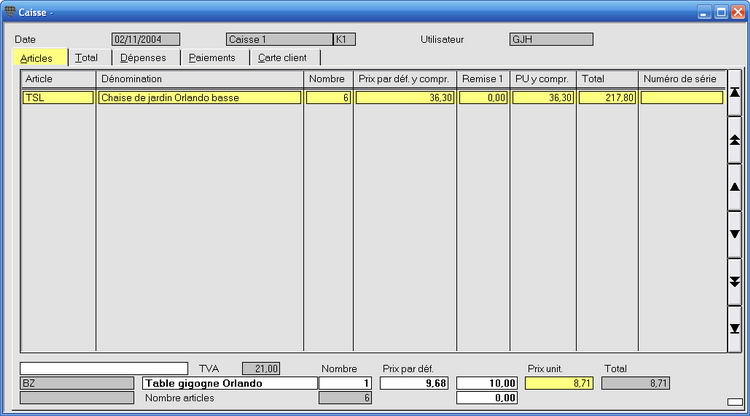
Après avoir introduit le dernier article, appuyez sur F5 pour activer l'onglet Total pour le décompte. Le montant total à payer est calculé dans l'onglet Total (F12 vous permet de retourner à l'onglet Articles).
Modifiez éventuellement la Catégorie tarifaire. Tous les prix et le montant total à payer sont recalculés.
Remplissez le code pour le mode de paiement (F3 pour la liste de recherche). La proposition "Comptant" sera généralement configurée par défaut par les paramètres.
Remplissez le montant reçu. La monnaie est immédiatement affichée. Vous pouvez également déterminer dans les paramètres que le montant à payer doit être repris dans le champ Reçu.
Régler le compte avec le client et rendez la monnaie.
Appuyez sur le bouton Imprimer <F5> pour imprimer le ticket de caisse. L'onglet Articles vierge est à nouveau affiché, prêt à introduire l'opération de caisse suivante.
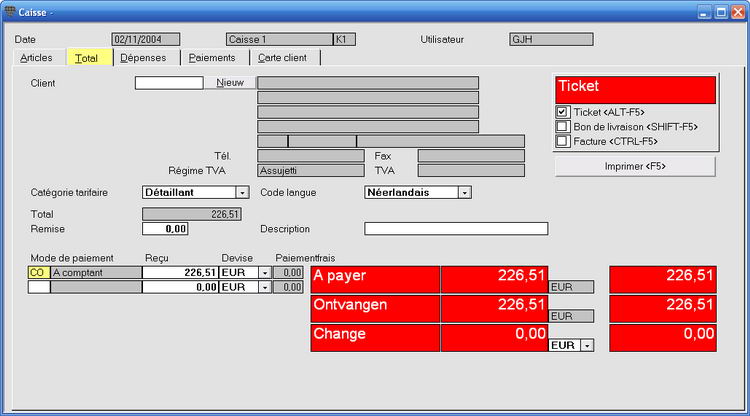
Lorsque vous travaillez avec des utilisateurs, la caisse peut être configurée de telle sorte que l'utilisateur doit s'annoncer pour chaque enregistrement de vente. Ce paramètre est généralement utilisé lorsque plusieurs personnes utilisent une seule caisse.
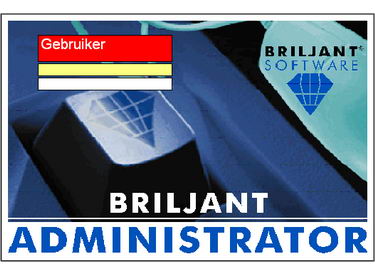
Pour imprimer un bon de livraison ou une facture au lieu du ticket de caisse, cochez l'option "Bon de livraison" ou "Facture" avant d'imprimer par F5. Vous pouvez également imprimer immédiatement en utilisant les raccourcis mentionnés à côté du champ.
Pour faire calculer les totaux sur un bon de livraison ou sur une facture sur base des prix d'articles TVA comprise, cochez l'option Calculer Bon de livraison/facture TVA comprise dans l'écran Paramètres, Facture, Caisse 2.
Pour imprimer un ticket de caisse sur nom ou un bon de livraison ou une facture, vous devez d'abord remplir le client. Voir Encoder ou modifier les données des clients.
Pour imprimer les bons de livraison ou factures, le module Gestion des ventes doit être activé.
Pour consulter les données d'articles, encodez l'article dans le champ de saisie. Les données apparaissent dans la ligne du bas. Appuyez sur F11 pour supprimer à nouveau l'article.
Modifier ou supprime des lignes. Vous pouvez modifier ou supprimer des lignes en fonction des paramètres:
pour modifier la dernière ligne: appuyez sur CTRL+F11;
pour modifier une ligne arbitraire: tenez la touche ALT enfoncée pendant que vous naviguez avec la touche fléchée vers la ligne en question. Appuyez sur SHIFT-F11 pour modifier la ligne.
Ou cliquez avec la touche droite de la souris et choisissez "Modiefier ligne".
pour supprimer une ligne arbitraire: tenez la touche ALT enfoncée pendant que vous naviguez avec la touche fléchée vers la ligne en question. Appuyez sur F6 pour supprimer la ligne.
Ou cliquez avec la touche droite de la souris et choisissez "Effacer la ligne".
Remplir un texte: vous pouvez introduire un petit texte qui sera imprimé sur le ticket dans le champ Description (si la mise en pages est configurée à cet effet).
Le point (.) sur le clavier numérique fonctionne comme virgule (,) dans les champs où vous devez introduire des décimales.
Vous pouvez également remplir des numéros de série dans la caisse. Voir Introduire des numéros de série lors d'une vente à la caisse sous le chapitre Numéros de série.